Приложения
Приложения
Приложение 1
Точки восстановления системы
1. Что это такое?
Точки восстановления системы — это «моментальные снимки» (snapshots) текущего состояния Windows, позволяющие вернуть систему к более раннему состоянию. Конечно, при таком откате будет потеряна часть настроек, включая список последних документов, списки истории, избранное, настройки прикладных программ, произведенные с момента создания последней точки восстановления. Но все это не имеет особого значения, когда речь идет о восстановлении всей системы — на восстановление пользовательских настроек уйдет меньше времени и сил, чем на переустановку системы и всех программ.
Для работы системы восстановления нужно, чтобы на диске было не менее 300 Мбайт свободного пространства.
Примечание
Если объем доступного дискового пространства на этом разделе падает ниже критического уровня, то функция восстановления системы автоматически блокируется.
Вообще же Windows резервирует под нужды системы восстановления 12 % от общего объема жесткого диска (на жестких дисках объемом более 4 Гбайт, или 400 Мбайт — на дисках меньшего объема). В Windows Vista, System Restore по умолчанию резервирует до 15 % от общего объема тома или не более 30 % свободного дискового пространства (в зависимости от того, какое из этих значений меньше). Что касается Windows 7, то если она установлена на диске, объем которого превышает 64 Гбайт, то по умолчанию она может зарезервировать за собой до 5 % свободного дискового пространства или не более 10 Гбайт (в зависимости от того, какое значение меньше). На жестких дисках объемом менее 64 Гбайт System Restore по умолчанию резервирует за собой не более 3 % дискового пространства.
Вы можете определить, для каких дисков нужно создавать точки восстановления, а для каких — нет. Также вы можете задать, сколько места может быть отведено под восстановление системы.
Для этого выполните следующие действия:
1. Откройте окно Система (проще всего для этого нажать <Win>+<Break>).
2. Щелкните по ссылке Защита системы, расположенной в левой части окна.
3. В открывшемся окне Свойства системы на вкладке Защита системы (рис. П1.1) можно задать, для каких дисков нужно создавать точки восстановления, а для каких — нет.
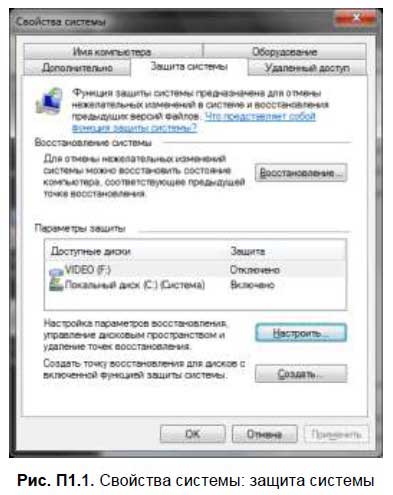
4. Выделите диск, параметры системы восстановления которого вы хотите изменить, и нажмите кнопку Настроить (рис. П1.2).
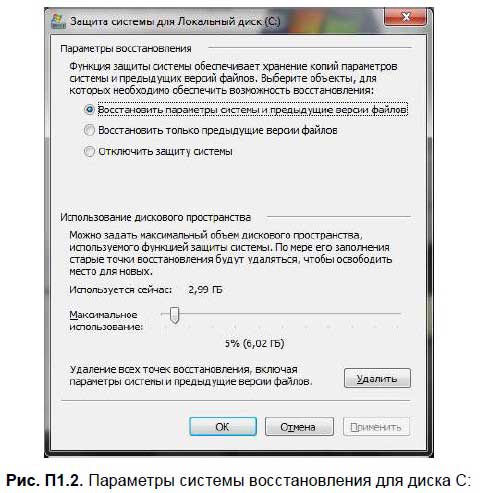
5. Вы можете выбрать один из вариантов защиты:
• Восстановить параметры системы и предыдущие версии файлов — для этого диска будут создаваться точки восстановления и храниться предыдущие версии файлов;
• Восстановить только предыдущие версии файлов — для диска будут только храниться предыдущие версии файлов;
• Отключить защиту системы — система восстановления будет отключена для этого диска.
6. Теперь можно задать максимальный размер дискового пространства, который будет использоваться для хранения точек восстановления системы и предыдущих версий файлов — для этого используется ползунок Максимальное использование.
7. Нажав кнопку Удалить, вы сможете удалить все точки восстановления и предыдущие версии файлов, если вам это нужно.
8. Нажмите кнопку ОК для сохранения параметров.
Примечание
Чтобы быстро вызвать окно, изображенное на рис. П1.1, можно нажать кнопку Пуск, ввести команду systempropertiesprotection и нажать <Enter>.
Нужно помнить следующее:
? если размер диска менее 1 Гбайт, для него нельзя включить автоматическое создание точек восстановления системы;
? если на компьютере параллельно установлена Windows XP, то при запуске последней будут уничтожены все точки восстановления, которые создала Windows 7. Тут ничего не поделаешь: Windows XP просто еще не «знала» о том, что в планах Microsoft будет создание новой версии ОС. Единственное, что можно сделать — это отключить систему восстановления в XP.
Примечание
Вам интересно, где физически хранятся точки восстановления? Они хранятся в каталоге System Volume Information. Такой каталог есть в корневом каталоге каждого диска (кроме сменных).
Более 800 000 книг и аудиокниг! 📚
Получи 2 месяца Литрес Подписки в подарок и наслаждайся неограниченным чтением
ПОЛУЧИТЬ ПОДАРОКДанный текст является ознакомительным фрагментом.
Читайте также
I.2 Приложения TCP/IP
I.2 Приложения TCP/IP С самого начала в TCP/IP было заложено несколько важных свойств для служб работы с приложениями:? Терминальный доступ к любому хосту? Возможность копирования файлов с одного хоста на другой? Обмен сообщениями электронной почты между любыми двумя
Приложения
Приложения Приложение 1. Инструменты для анализа системы П1.1. Программа AVZ Программа AVZ (Антивирус Зайцева) – очень полезная утилита, и не раз меня выручала еще со времен Windows XP. Тогда я использовал антивирус Касперского, который не умел работать в безопасном режиме.
Приложения
Приложения Подарки – далеко не единственное, на что можно потратить «голоса»: на самом деле огромное их количество съедают контактовские приложения и виртуальные игры, которых в сети несколько тысяч. Популярность контакт-игр колоссальная: согласно статистике, в одну
Приложения
Приложения Насколько я помню, идея социальных мини-программ впервые появилась как раз в Facebook, и лишь потом пошла по рукам других соцсетей. Мы уже знакомы с тем, как эта штука работает «ВКонтактах» – и скажу я вам, положа руку на сердце, что для нашего юзера фейсбучные
Приложения
Приложения В приложениях я расскажу о самых востребованных, по моему опыту, чисто технических вещах, связанных с оформлением
Приложения
Приложения A. Язык программирования RubyA.1 Базовые типы. Базовыми типами языка Ruby являются числа, строки (объекты класса String), массивы (класс Array), диапазоны (Range), хэши или ассоциативные массивы (Hash), символы (Symbol) и регулярные выражения (объекты класса Regexp). Любое целое число x G Z
Приложения
Приложения
Приложения
Приложения Приложение 1 Точки восстановления системы 1. Что это такое? Точки восстановления системы — это «моментальные снимки» (snapshots) текущего состояния Windows, позволяющие вернуть систему к более раннему состоянию. Конечно, при таком откате будет потеряна часть
Приложения
Приложения Приложение 1. Устройство компьютера В этом приложении мы кратко рассмотрим устройство персонального компьютера – поговорим о его компонентах.Современный персональный компьютер изображен на рис. П1. Рис. П1.Современный персональный компьютер и его
Приложения
Приложения Приложение A Линки Библиотеки, поддерживающие FictionBookhttp://www.fictionbook.ru — FictionBook.lib;http://lib.aldebaran.ru — библиотека Альдебарана; Крупнейшая, на момент написания книги, библиотека Рунета.http://www.fenzin.org — библиотека «Фензин»; Специализируется на фантастике и
Приложения
Приложения Клавиатурные комбинации Параметры загрузки Замечание При загрузке, работая с клавишами, их необходимо удерживать. Finder Управление